Blender 教學:建立第一個 3D 模型
Blender 是一套多功能的強大軟體,
今天則以它來建模:
Blender 教學:建立第一個 3D 模型
作為 Blender 的初學者,
最重要的就是熟悉常用的功能按鍵,
之前也對物體的操作有一個基本的介紹,( 物體的基本操作 )
除了物體的平移、旋轉、縮放以外,
場景與視角的快速切換對編輯也很有幫助,
場景的切換最重要的就是滑鼠中間按鍵與鍵盤右半邊的數字鍵盤,
各功能如下:
| NUM 1 | 正視圖 |
| NUM 3 | 右視圖 |
| NUM 7 | 上視圖 |
| NUM 2 | 場景向下旋轉 |
| NUM 4 | 場景向左旋轉 |
| NUM 6 | 場景向右旋轉 |
| NUM 8 | 場景向上旋轉 |
| + | 場景拉近 |
| – | 場景拉遠 |
使用 NUM 1 切到正視圖
並使用 shift + d 複製物品後移動滑鼠將其移到適合的位置,
此處範例是將其移到原來方塊的正上方,
點選上方工具列的磁鐵(Snap) ,
並選擇頂點(Snap to Vertex)吸附
使用快捷鍵 g 慢慢讓兩個方塊接近,
軟體會自動將其調整的對齊的位置後,
按滑鼠左鍵確定位置
在右上角切換為編輯模式
(或者使用快捷鍵 tab)
並選取物體正面來編輯
使用快捷鍵 i 進行 inset Faces
直接打數字 0.1 後按滑鼠左鍵確認
按下 e 鍵 ( Extrude Region) 輸入-1.9
(正數為增長 , 負數為消融)
同樣步驟在底下方塊再做一次
在編輯模式使用 Bevel 修飾下尖角,
一個簡單的雙格書櫃完成了,
這就是今天的主題:
Blender 教學:建立第一個 3D 模型
================================
分享與讚美,是我們繼續打拼的原動力.
若文章對您有幫助,望請不吝按讚或分享.
或者對影片有興趣可以訂閱頻道接收通知
================================
YouTube 頻道
FB 粉絲專頁
================================
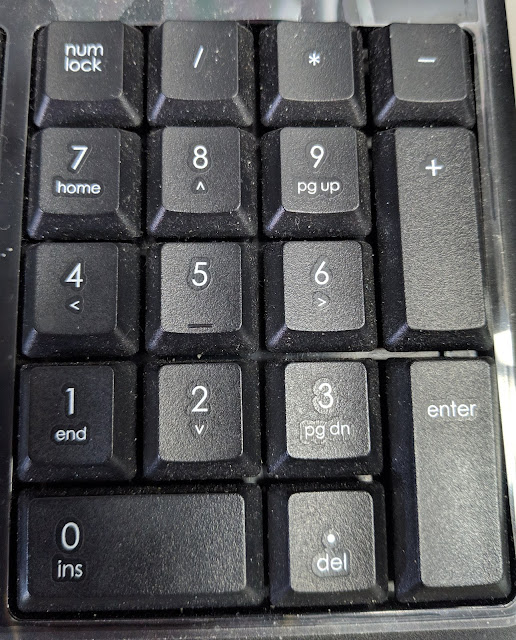







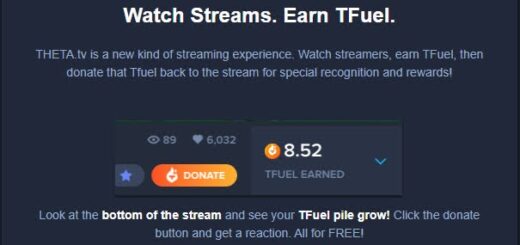
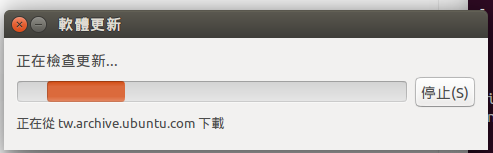
感謝